Onlangs hebben we voor XperienCentral de widget Afbeelding wijzigen ontwikkeld. In deze tips & tricks zoomen we in op deze widget, zodat je weet hoe je eenvoudig afbeeldingen kunt bijsnijden en/of roteren.
De widget installeren
De Afbeelding wijzigen-widget zit niet standaard in XperienCentral, maar is gratis bij ons (via Customer Services) op te vragen.
- Installeer de ontvangen installatiebestanden volgens de bijbehorende instructies.
- Open XperienCentral.
- Klik in de sidebar op het plus-teken.
- Selecteer in het venster Widgets aan de zijbalk toevoegen de Afbeeldingen wijzigen-widget en klik op [Toevoegen].
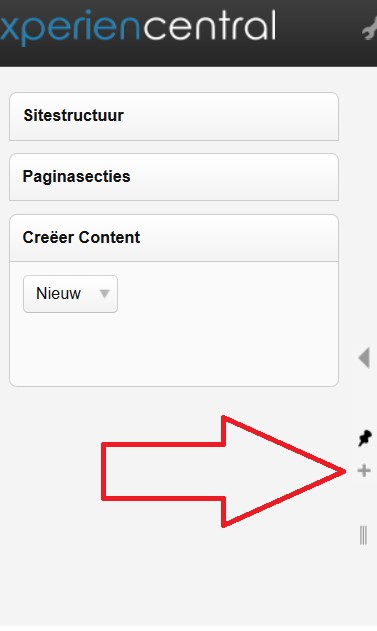
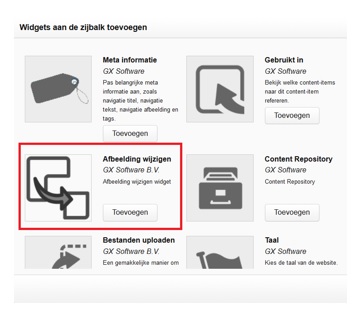
Stap 3 Stap 4
De widget openen
- Selecteer in de Mediabank de afbeelding die je wilt bewerken.
- Klik op de knop [Afbeelding wijzigen] in de sidebar.
- De widget Afbeelding wijzigen wordt geopend. Er zijn nu verschillende opties om de afbeelding te gaan bewerken.

Aan de slag!
- In het menu Knippen (zie nummer 1 in de afbeelding) kun je de afbeelding bijsnijden tot een van de gewenste voorkeursmaten (‘groottemodel’). XperienCentral doet automatisch een voorstel, maar je kunt de voorgestelde uitsnede eenvoudig zelf verschuiven als je liever een ander deel van de afbeelding wilt uitsnijden.
- In het menu Schalen kun je een andere breedte of hoogte toekennen aan de afbeelding. Wanneer je de breedte invult, wordt het hoogte-vakje automatisch geblokt, en vice versa. Zo blijven de verhoudingen bij het schalen altijd intact.
- In het menu Rotate kun je de afbeelding 90° (links- of rechtsom) of 180°
- Van iedere bewerking die je doorvoert, verschijnt in de grijze balk onderaan het resultaat. Selecteer daar de bewerking van je voorkeur.
Klik je op [Opslaan], dan wordt de oorspronkelijke afbeelding overschreven door de bewerkte versie. Klik je op [Opslaan als nieuwe afbeelding] dan sla je de bewerkte versie op náást de originele.
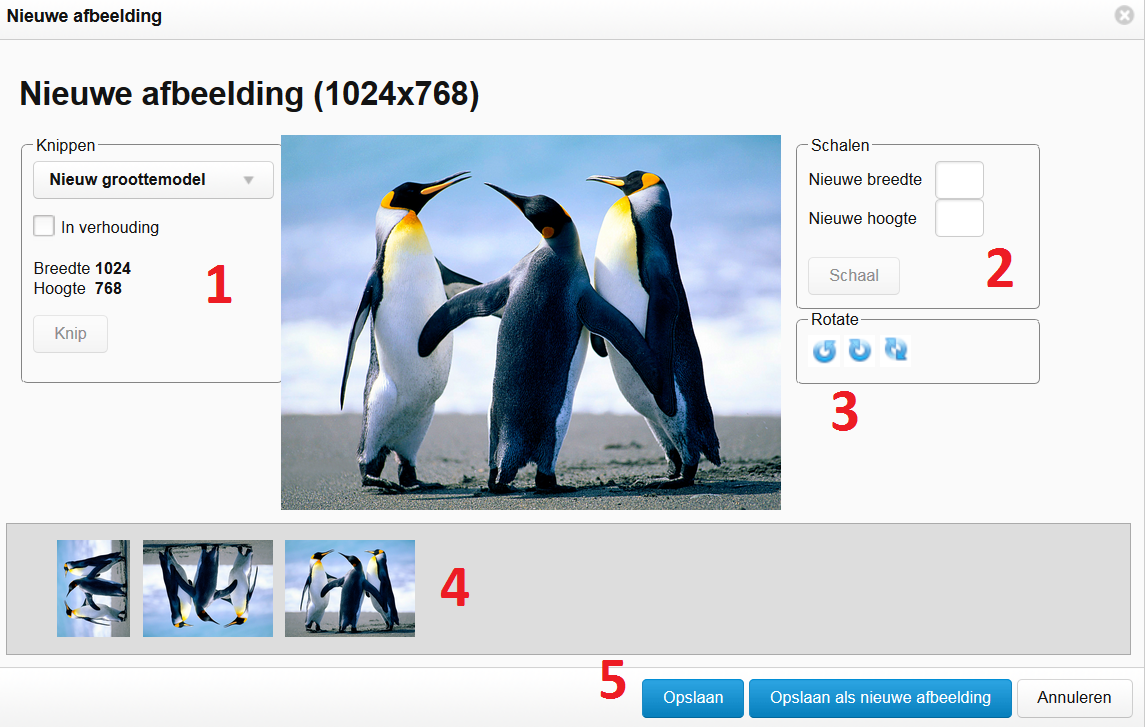
Extra: controle op niet-opgeslagen bewerkingen
Als je vergeet de bewerkte afbeelding op te slaan (stap 5), dan blijft deze nog wel even beschikbaar. Standaard worden namelijk alle niet-opgeslagen afbeeldingen pas om 3:00 uur ’s nachts verwijderd. Dit tijdstip is overigens naar wens te configureren – in de /web/setup onder wmsalterimagewidget (default). Als extra controle worden afbeeldingen die in het uur voor het verwijder-tijdstip worden bewerkt en niet opgeslagen, een extra dag bewaard. Zo gaat je werk niet verloren.
Opmerkingen
0 opmerkingen
Artikel is gesloten voor opmerkingen.